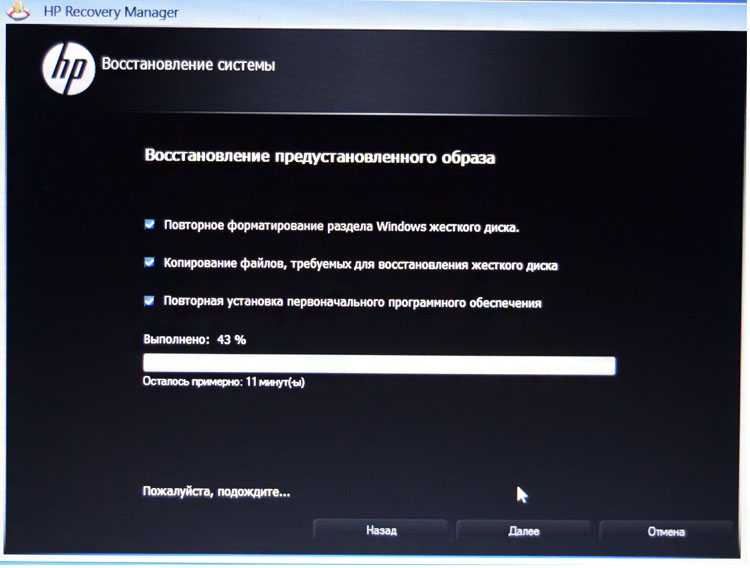Восстановление ноутбука hp к заводским настройкам: ПК HP – Восстановление исходного состояния компьютера
Содержание
Как восстановить настройки ноутбука HP по умолчанию
Windows
В этой статье вы узнаете, как Сброс к заводским настройкам على Ноутбук HP ваш. Если у вашего ноутбука HP много проблем, иногда восстановление заводских настроек может быть быстрым способом исправить ваш компьютер. Единственная проблема с этим решением заключается в том, что вы Все данные будут потеряны находится на компьютере. рекомендовать Сделайте резервную копию для любых файлов, которые вы хотите сохранить, прежде чем начать.
Какой бы ни была причина, мы покажем вам, что делать. Вот как сбросить настройки ноутбука HP.
Во-первых: не забудьте сделать резервную копию!
Перед выполнением сброса настроек к заводским настройкам убедитесь, что у вас установлен Сделайте резервную копию ваших файлов. В большинстве случаев сброс к заводским настройкам удалит все данные с вашего устройства.
Сброс ноутбука HP с помощью Recovery Manager
До 2018 года компьютеры HP поставлялись с инструментом под названием HP Recovery Manager. Вы можете использовать их, чтобы восстановить настройки ноутбука по умолчанию, но это требует некоторых условий. Чтобы проверить, установлен ли у вас инструмент, откройте меню «Пуск» и найдите Recovery Manager.
Вы можете использовать их, чтобы восстановить настройки ноутбука по умолчанию, но это требует некоторых условий. Чтобы проверить, установлен ли у вас инструмент, откройте меню «Пуск» и найдите Recovery Manager.
Если вы этого не видите, возможно, ваш компьютер слишком новый, чтобы на нем было установлено программное обеспечение. Вы также не можете использовать эту опцию, если вы удалили раздел HP Recovery на жестком диске вашей системы. Наконец, средства восстановления HP работают только с той версией Windows, которая установлена на вашем устройстве. Таким образом, если вы купили свой ноутбук с Windows 8.1 и позже обновили до Windows 10, вы не сможете использовать эту утилиту.
Если все эти условия соблюдены, вы можете использовать HP Recovery Manager для восстановления вашего компьютера до состояния по умолчанию. Приложение проведет вас через процесс, включая сначала резервное копирование файлов. По завершении вы можете снова настроить Windows.
Взгляни на Страница HP Recovery Manager И видео от HP ниже для помощи в этом процессе. Если на вашем компьютере нет Recovery Manager, HP рекомендует использовать встроенные параметры Windows (описанные ниже).
Если на вашем компьютере нет Recovery Manager, HP рекомендует использовать встроенные параметры Windows (описанные ниже).
Сброс ноутбука HP с помощью параметров предварительной загрузки
Если вы не можете нормально загрузиться в Windows или у вас нет Recovery Manager, вы можете вместо этого прибегнуть к параметрам предварительной загрузки. Когда вы запустите свой ноутбук, вы увидите, что на экране появляется текст, сообщающий вам, какие клавиши вам нужно нажать, чтобы получить доступ к среде запуска. На моем ноутбуке HP это клавиша Esc, но у вас она может быть другой.
Когда ваш компьютер включен, быстро нажимайте кнопку, пока не появится экран параметров. Вы можете увидеть ключ, соответствующий некоторому варианту восстановления. На моем ноутбуке мне пришлось сначала нажать F10, чтобы попасть в меню настройки BIOS.
На моем ноутбуке мне пришлось сначала нажать F10, чтобы попасть в меню настройки BIOS.
Затем в разделе «Безопасность» я нашел опцию «Безопасное стирание». Это позволяет вам стереть весь жесткий диск, что полезно, когда вы планируете продать свой компьютер.
Будьте осторожны при выборе здесь. На вашем компьютере может не быть возможности переустановить Windows через это меню. Опция Secure Erase, приведенная выше, стирает жесткий диск, а это значит, что вам придется переустановить Windows самостоятельно.
Параметры восстановления заводских настроек Windows 10
Если вы не хотите использовать какие-либо из вышеперечисленных методов или обнаружите, что они не работают, вы можете прибегнуть к общим параметрам сброса в Windows 10. Независимо от того, какой ноутбук вы используете, вы можете использовать эти методы для верните ваш компьютер в состояние по умолчанию.
Смотрите наше руководство о Перезагрузите компьютер с Windows 10 К заводским настройкам, чтобы узнать все, что вам нужно знать об этом.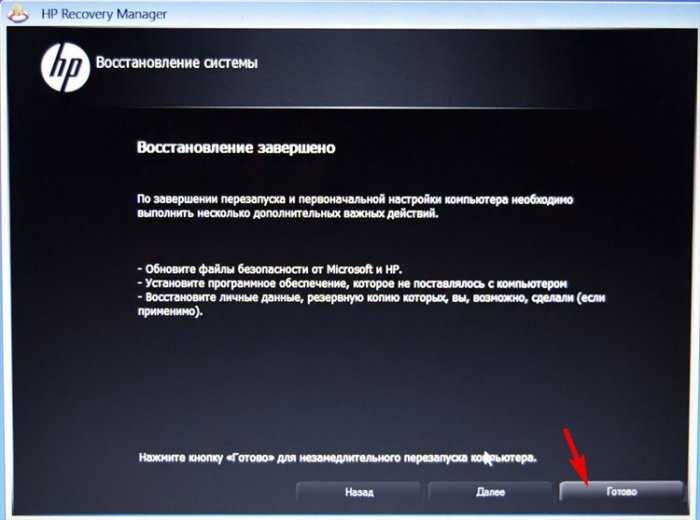 Вы можете использовать опции Сбросьте этот компьютер в настройках и откройте Дополнительные параметры запуска, чтобы перезагрузиться в среду восстановления или даже переустановить Windows с установочного носителя.
Вы можете использовать опции Сбросьте этот компьютер в настройках и откройте Дополнительные параметры запуска, чтобы перезагрузиться в среду восстановления или даже переустановить Windows с установочного носителя.
Все, что вам нужно для сброса настроек ноутбука HP
Теперь вы знаете варианты восстановления заводских настроек компьютера HP. HP, похоже, признала, что в Windows 10 есть отличные возможности сброса до заводских настроек, что делает старые методы восстановления менее важными. Лучше всего использовать эти функции, но хорошо знать, что включает в себя HP, чтобы у вас были все основания.
если Забыли пароль Windows Сброс до заводских настроек выполнять не потребуется. Ознакомьтесь с нашим руководством по повторной Установите утерянный пароль Windows 10 и как его восстановить.
Источник
Сброс ноутбука HP до заводских настроек 2023: [шаг за шагом]
Разглашение: Некоторые ссылки на этом сайте являются партнерскими. Это означает, что если вы нажмете на одну из ссылок и купите товар, я могу получить комиссию. Однако все мнения принадлежат мне.
Однако все мнения принадлежат мне.
Ваш ноутбук HP может извлечь пользу из сброса настроек, если он работает медленно или если у вас возникли какие-либо другие проблемы. Прежде чем сделать это, убедитесь, что у вас есть резервная копия всех ваших данных на случай, если что-то пойдет не так.
Вы можете вернуть свой ноутбук HP к исходным настройкам, войдя в меню «Пуск», а затем в «Панель управления». Перейдите в «Система и безопасность» в меню «Настройки». Параметр «Перезагрузить компьютер» можно найти в системном меню.
Вам будет показано раскрывающееся меню с двумя вариантами: «Сохранить мои файлы» и «Удалить все». Если вы хотите восстановить исходные заводские настройки ноутбука HP, выберите второй вариант. Появится кнопка «Сброс»; нажатие на нее сбросит все.
Инициирован новый запуск и заводские настройки для вашего ноутбука HP. Наберитесь терпения, это может занять некоторое время. После завершения процесса настройки и производительность вашего ноутбука HP будут восстановлены.
Зачем делать сброс настроек ноутбука HP до заводских?
Рассмотрите возможность сброса вашего ноутбука HP до заводских настроек, если он работает медленно или если у вас возникли другие проблемы. Это вернет компьютер к заводским настройкам, удалив при этом всю вашу личную информацию.
Вы должны помнить несколько вещей, прежде чем возвращать свой ноутбук HP к заводским настройкам по умолчанию. В качестве первого шага вам следует сделать копии любых файлов и информации, которые вы не хотите потерять.
Во-вторых, вы должны знать, что сброс вашего компьютера до заводских настроек удалит все ваши личные данные и приложения. Последним шагом является переустановка драйверов, которые были на машине до сброса настроек.
Перед любой попыткой восстановить заводское состояние ноутбука HP необходимо создать диск восстановления. Для этого запустите меню «Пуск» после того, как вставите в компьютер чистую флешку.
Просто введите «восстановление» в строку поиска, а затем выберите «Создать диск восстановления».
Вставьте только что созданный диск восстановления в компьютер и следуйте инструкциям на экране.
Затем перезагрузите компьютер с диском в дисководе и нажмите F11, когда появится экран «HP Recovery Manager». Для того, чтобы вернуть ваше устройство к первоначальным настройкам, воспользуйтесь опцией «Восстановить заводские настройки».
Ваш ноутбук HP вернется к своим предыдущим настройкам после завершения сброса настроек. Переустановите программное обеспечение, которое ранее было на вашем компьютере, прежде чем вы сможете использовать его снова, как вы это делали при первоначальном приобретении.
Убедитесь, что у вас есть резервная копия любой важной информации, прежде чем выполнять сброс настроек, так как он удалит все с вашего компьютера.
Сбросить ноутбук HP до заводских настроек без диска восстановления
Ноутбуки HP могут быть восстановлены до исходных настроек без использования диска восстановления, что позволяет начать с чистого листа, если у вас возникли проблемы с системой.
На всех ноутбуках HP, которые можно использовать в этой ситуации, предустановлен раздел восстановления. Чтобы восстановить исходные настройки ноутбука HP, вам потребуется доступ к разделу восстановления HP.
1. Включите ноутбук HP и продолжайте нажимать F11, пока не появится окно Recovery Manager.
2. Для начала откройте диспетчер восстановления и выберите «Восстановление системы» в меню.
3. На следующем экране вам будет предложено сделать резервную копию ваших данных, прежде чем можно будет начать сброс настроек. Вы должны следовать этому совету, чтобы гарантировать безопасность ваших данных.
4. после того, как вы сделали копию своих данных, выберите «Перейти к восстановлению системы».
5: Завершение сброса к заводским настройкам, следуя инструкциям на экране. Убедитесь, что у вас есть копия всего, что вам нужно, прежде чем продолжить, так как это удалит все на вашем жестком диске.
6. Перезагрузка ноутбука HP после сброса настроек делает его новым.
Как восстановить заводские настройки ноутбука hp с помощью диска восстановления?
1. Включите ноутбук HP и вставьте установочный диск Windows 7 в дисковод CD/DVD.
2. Нажмите любую клавишу при появлении запроса на загрузку с CD/DVD.
3. Выберите языковые настройки и нажмите «Далее».
4. Нажмите «Восстановить компьютер» в левом нижнем углу экрана.
5. Выберите «Командная строка» из списка инструментов восстановления.
6. Введите следующую команду и нажмите «Ввод»: shutdown /r /o
7. Нажмите «Да», когда будет предложено перезагрузить компьютер и войти в среду восстановления Windows (WinRE).
8. В командной строке WinRE введите следующую команду и нажмите «Ввод»: rec disk
9. Следуйте инструкциям по созданию диска восстановления.
10. После создания диска вставьте его в дисковод CD/DVD и перезагрузите компьютер.
11. Нажмите любую клавишу при появлении запроса на загрузку с CD/DVD.
12. Выберите языковые настройки и нажмите «Далее».
13. Нажмите «Параметры восстановления системы».
14. Выберите «Восстановить из образа системы» и нажмите «Далее».
15. Выберите расположение вашего резервного образа и нажмите «Далее».
16. Следуйте инструкциям для завершения процесса восстановления.
17. Нажмите «Готово» и перезагрузите компьютер.
18. Следуйте инструкциям, чтобы завершить процесс сброса настроек ноутбука HP.
Как сбросить ноутбук HP до заводских настроек в Windows 7/8/10?
Если вы хотите начать с чистого листа на своем ноутбуке HP, вы можете восстановить его заводские настройки. Это удалит все ваши личные данные и вернет компьютер в то состояние, в котором он был, когда вы впервые его получили. Вот как это сделать в Windows 7, 8 или 10.
1. Создайте резервную копию своих данных.
Прежде чем сбросить настройки ноутбука до заводских, вам нужно сделать резервную копию всех ваших личных данных. Таким образом, вы можете восстановить его после завершения сброса. Для этого можно использовать внешний жесткий диск, облачное хранилище или флешку.
Для этого можно использовать внешний жесткий диск, облачное хранилище или флешку.
2. Создайте диск восстановления
Если у вас есть диск восстановления Windows, вы можете использовать его для восстановления заводских настроек ноутбука. Чтобы создать диск восстановления, откройте панель управления и найдите «восстановление». Затем нажмите «Создать диск восстановления» и следуйте инструкциям.
3. Сбросьте настройки ноутбука из меню Recovery.
Чтобы перезагрузить ноутбук из меню «Восстановление», вам необходимо загрузиться в среду восстановления. Для этого включите ноутбук и несколько раз нажмите клавишу F11.
Это откроет меню Recovery. Отсюда вы можете выбрать «Сбросить этот компьютер» и следовать инструкциям.
4. Используйте диспетчер восстановления HP
Если вы не можете получить доступ к меню восстановления, вы можете использовать Менеджер восстановления HP для сброса вашего ноутбука. Для этого откройте меню «Пуск» и найдите «менеджер восстановления». Затем нажмите «Диспетчер восстановления» и следуйте инструкциям.
Затем нажмите «Диспетчер восстановления» и следуйте инструкциям.
5. Используйте компакт-диск восстановления или USB-накопитель.
Если у вас есть компакт-диск восстановления или USB-накопитель, вы можете использовать его для восстановления заводских настроек ноутбука. Для этого вставьте компакт-диск или USB-накопитель и перезагрузите компьютер. Затем следуйте инструкциям на экране.
6. Обратитесь в службу поддержки HP.
Если вы не можете перезагрузить свой ноутбук ни одним из вышеперечисленных способов, вам необходимо обратиться в службу поддержки клиентов HP. Они смогут помочь вам восстановить заводские настройки вашего ноутбука.
Быстрые ссылки:
- Как защитить файлы, если ваш ноутбук украли? [Полное руководство]
- Как удалить ненужные файлы, чтобы очистить компьютер?
- Как открыть ноутбук HP? Подробное пошаговое руководство
- Как узнать номер модели аккумулятора ноутбука HP? 5+ способов
Вывод: сброс ноутбука HP до заводских настроек
Если у вас возникли проблемы с ноутбуком HP и вы хотите восстановить его заводские настройки, вы можете сделать несколько вещей.
В этом сообщении блога мы описали шаги, необходимые для сброса вашего ноутбука HP до исходного состояния.
Мы надеемся, что эта информация окажется полезной и позволит вам восстановить работоспособность вашего устройства.
Как выполнить полную перезагрузку/сброс настроек HP
- Миниинструмент
- Центр новостей MiniTool
- Сброс ноутбука HP: как выполнить полный сброс / сброс настроек HP
Сара | Подписаться |
Последнее обновление
Когда вы сталкиваетесь с некоторыми проблемами, которые вы не можете исправить, стоит попробовать перезагрузить компьютер. Доказано, что он очень полезен при ремонте компьютера (решение системных проблем). В этом посте, предоставленном MiniTool Solution, будут представлены 3 способа помочь людям сбросить настройки своего ноутбука HP. Вы должны тщательно следовать этим методам и шагам, чтобы избежать ошибок.
Перезагрузка ноутбука HP тремя различными способами
Перезагрузка ПК означает удаление информации и конфигурации на вашем компьютере. Это очень полезно для решения проблем, когда ваш компьютер не работает должным образом. Если вы хотите сбросить настройки ноутбука HP с помощью , чтобы решить различные системные проблемы, но не знаете, как это сделать, следуйте инструкциям, приведенным в следующем содержании.
Это очень полезно для решения проблем, когда ваш компьютер не работает должным образом. Если вы хотите сбросить настройки ноутбука HP с помощью , чтобы решить различные системные проблемы, но не знаете, как это сделать, следуйте инструкциям, приведенным в следующем содержании.
Совет: Если вы беспокоитесь о ценных данных, сохраненных на вашем ноутбуке HP, подготовьте инструмент для восстановления данных.
Скачать бесплатно
Сброс к заводским настройкам Ноутбук HP
Сброс к заводским настройкам — это полезный метод восстановления любых электронных устройств до исходного состояния (заводские настройки). Как восстановить заводские настройки ноутбука HP? Это зависит.
- Если вы можете нормально войти в HP, используйте настройки для сброса настроек ноутбука HP.
- Если вы не можете получить доступ к ноутбуку HP, вам следует выполнить сброс через среду восстановления Windows.
Сброс настроек ноутбука HP через настройки Windows
Как сбросить настройки ноутбука HP с помощью настроек:
- Нажмите Windows + I , чтобы открыть приложение «Настройки».

- Прокрутите вниз и выберите Обновление и безопасность .
- Выберите опцию Recovery на левой боковой панели.
- Найдите раздел Reset this PC в разделе «Восстановление» на правой панели.
- Нажмите кнопку Начать в разделе Сбросить этот компьютер.
- Windows будет перезапущена до Выберите вариант окно.
- Вы можете выбрать Сохранить мои файлы -> нажать Далее -> нажать Сбросить .
- Вы также можете выбрать Удалить все -> выбрать из Только диск, на котором установлена Windows и Все диски -> выбрать из Просто удалить мои файлы и Удалить файлы и очистить диск -> нажмите Сброс .
- Дождитесь завершения процесса.
Можно ли восстановить файлы с компьютера после сброса настроек?
Выполните сброс системы через среду восстановления Windows
Как сбросить настройки ноутбука HP в среде восстановления Windows:
- Удалите все внешние устройства, включая USB-накопители и принтеры, с ноутбука HP.

- Включите компьютер и сразу несколько раз нажмите клавишу F11 .
- Отпустите клавишу, пока не появится Выберите вариант окно.
- Выберите Устранение неполадок и нажмите Сброс этого ПК .
- Выберите из Облачная загрузка и Локальная переустановка . (Необязательно)
- Выбрать из Сохранить мои файлы и Удалить все .
- Затем следуйте инструкциям на экране, чтобы восстановить заводские настройки ноутбука HP.
Что такое меню загрузки HP, как получить доступ к меню загрузки или BIOS?
Аппаратный сброс ноутбука HP
Что такое аппаратный сброс?
Полный сброс, также известный как сброс питания, относится к действию по удалению всей информации из памяти компьютера. Если вы столкнулись с одной из следующих проблем: Windows не отвечает, пустой дисплей, зависание программного обеспечения, перестает отвечать клавиатура или другие внешние устройства, попробуйте выполнить сброс питания/аппаратный сброс.
Стирает ли аппаратный сброс все данные на ноутбуке HP? Конечно, нет; он удаляет только данные памяти, что означает, что ваши личные данные останутся нетронутыми.
Как сделать полную перезагрузку ноутбука HP?
Действия по перезагрузке ноутбука со съемным аккумулятором:
- Убедитесь, что все периферийные устройства (включая USB-накопитель, внешний дисплей, принтер и даже блок питания) отключены или удалены.
- Выключите ноутбук HP.
- Переверните его и найдите крышку батарейного отсека.
- Открутите винты с помощью отвертки, чтобы снять крышку.
- Аккуратно извлеките аккумулятор.
- Нажмите и удерживайте кнопку питания не менее 15 секунд, чтобы снять остаточный электрический заряд.
- Вставьте аккумулятор правильно -> установите крышку на место -> затяните винты.
- Нажмите кнопку питания, чтобы перезагрузить ноутбук HP.
- Выберите Запустите Windows Обычно и нажмите Введите , если вы видите меню запуска.

- Повторно подключите периферийные устройства к ноутбуку HP по одному после успешного запуска.
Действия по перезагрузке ноутбука с несъемным/герметичным аккумулятором в основном такие же, за исключением того, что вам не нужно снимать крышку, вынимать аккумулятор, снова вставлять аккумулятор и возвращать крышку. Между тем, шаги по ремонту и восстановлению ноутбука аналогичны.
Совет: Большинство ноутбуков можно перезагрузить, нажав и удерживая кнопку питания в течение нескольких секунд. Если это не сработало, вам следует поискать свою модель в Интернете, чтобы узнать, какую еще кнопку нажать.
- Твиттер
- Линкедин
- Реддит
Об авторе
Комментарии пользователей:
Как восстановить заводские настройки ноутбука HP
Восстановление заводских настроек любого ноутбука — неприятная перспектива, но иногда это единственный эффективный способ выполнить полный сброс, чтобы избавиться от любых сохраняющихся технических проблем.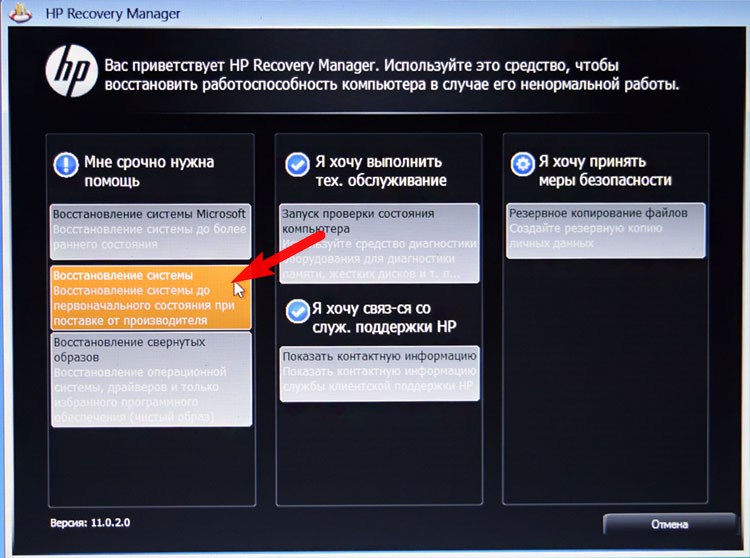 Если вы находитесь на этапе, когда вам необходимо перезагрузить ноутбук HP по ряду причин, то это руководство шаг за шагом проведет вас через этот процесс.
Если вы находитесь на этапе, когда вам необходимо перезагрузить ноутбук HP по ряду причин, то это руководство шаг за шагом проведет вас через этот процесс.
Содержание
- Как восстановить заводские настройки ноутбука HP на Windows 10
- Как восстановить заводские настройки ноутбука HP без пароля
Сложность
Легкость
Продолжительность
5 минут
Что вам нужно
Как восстановить заводские настройки ноутбука HP на Windows 10
Шаг 1: Откройте окно Settings на ноутбуке с Windows 10, нажав Windows Key + я .
Шаг 2: Выберите параметр Обновление и безопасность , а затем выберите Восстановление .
Шаг 3: Для чистого сброса ноутбука HP, когда он возвращается к заводским настройкам, выберите Начало работы , расположенный под разделом Сброс этого ПК .
Шаг 4: Следующий шаг включает в себя выбор того, хотите ли вы, чтобы файлы, содержащиеся в вашей системе, оставались на устройстве после выполнения сброса. Выберите Сохранить мои файлы , чтобы использовать этот конкретный вариант. Вы также можете выбрать из Изменить настройки после выбора этой опции, чтобы не восстанавливать приложения и настройки, поставляемые с ПК.
В качестве альтернативы вы также можете выбрать параметр Удалить все , который полностью вернет систему к заводским настройкам, то есть это будет более или менее новый, свежий ноутбук HP без файлов, загруженных программ и т. д. , оставшиеся на вашей машине.
Параметр Удалить файлы и очистить диск сделает устройство как новое, в то время как параметр Просто удалить мои файлы не будет выполнять чистую очистку жесткого диска.
В любом случае, при нажатии кнопки Далее для любого выбранного вами метода вам будет предложено подключить компьютер к розетке, чтобы продолжить. После завершения сброса настроек на экране появится окно для повторной настройки ноутбука HP.
После завершения сброса настроек на экране появится окно для повторной настройки ноутбука HP.
Как восстановить заводские настройки ноутбука HP без пароля
Шаг 1: Перезагрузите ноутбук HP, убедившись, что он полностью выключен, а затем снова включите его.
Шаг 2: Нажмите кнопку F11 сразу после загрузки системы, чтобы получить доступ к Поиск и устранение неисправностей . Обратите внимание, что вам может понадобиться использовать другие F-клавиши, такие как F9 или F10 , если F11 вам не подходит.
Шаг 3: Выберите Устранение неполадок , а затем выберите Сброс этого ПК 9вариант 0237. Просто выполните шаги, описанные в предыдущем разделе, чтобы завершить процесс сброса настроек.
Чтобы получить исчерпывающее руководство по восстановлению заводских настроек различных версий Windows независимо от производителя вашей системы, обязательно ознакомьтесь с нашим подробным руководством.